Az Data Execution Prevention (DEP) egy rendszerszintű biztonsági szolgáltatás, amelyet a Windows gépek tartalmaznak. A DEP fő célja a folyamatok és szolgáltatások figyelése a védekezés a rosszindulatú kódok kihasználása ellen ig a memóriában nem megfelelően futó programok leállításával.
A futtatható néven ismert funkció a térvédelem olyan hardver- és szoftvertechnológiákat tartalmaz, amelyek extra a rendszer memóriájának ellenőrzése t hajtanak végre a rosszindulatú kódok futtatásának megakadályozása érdekében.

Amikor egy káros program megpróbálja végrehajtani a kódot Az engedélyezett programok és a Windows számára fenntartott speciális rendszermemória-helyeket a DEP nem futtathatóként jelöli meg, és hibát okoz.
Mindez úgy történik, hogy megakadályozza a vírusok és más biztonsági fenyegetések okozta számítógépes károkat. A DEP azonban néha ütközhet olyan törvényes programokkal, mint például az antivírus, ebben az esetben előfordulhat, hogy le kell tiltania a funkciót bizonyos alkalmazásoknál.
Hogyan működik az adatfuttatás megelőzése a Windows 10 rendszerben
A DEP nem átfogó védelem minden rosszindulatú kód-kihasználás ellen; ez csak egy másik eszköz, amelyet a biztonsági szoftver mellett használhat az alkalmazások biztonságához.
Számos operációs rendszerben vannak fenntartott memóriaterületek, ahol a kritikus programok és funkciók futnak. Ez a memóriaterület korlátozott, így ha bármi, ami nincs helyesen írva, vagy rosszindulatú kód kerül be, túl sok helyet foglalhat el, puffertúlcsordulási helyzetben maradva.
In_content_1 all: [ 300x250] / dfp: [640x360]->Ha ez megtörténik, hozzáférést adhat a potenciálisan kritikus adatokhoz azoknak a felhasználóknak vagy programoknak, amelyeknek nem kellene hozzáférniük hozzájuk.

A DEP lépéseket tesz az ilyen hozzáférés vagy végrehajtás ellen bármely olyan futtatható programok által, amelyet nem szabad betölteni a rendszer memóriájába. A szolgáltatás azonnal kivételt vet fel, amikor gyanús kódbetöltést észlel, és megakadályozza annak futtatását.
A DEP hátránya, hogy régebbi, nem Microsoft programokat jelölhet meg, amelyek a Windows Services szolgáltatásokra támaszkodnak. Az ilyen programok futtatásához azonban letilthatja a DEP-t, vagy létrehozhat egy kivételt a rendszerbeállításokból.
Megjegyzés: Egyes DEP-hibákat az elavult eszközillesztők okoznak a rendszerben.
Az adatfuttatás megelőzésének típusai a Windows 10 rendszerben
A DEP létrehozásának két különböző módja van:
Hardveralapú DEP
A hardveralapú DEP gyanús kódot észlel amely nem futtatható memóriarégiókból fut, elfogja és kivételt hoz a megakadályozza a rendszer elleni támadásokat alól. Az egyetlen kivétel az, ahol a régió kifejezetten futtatható kódot tartalmaz.
A hardveralapú DEP a processzor hardverére támaszkodva jelöli a memóriát megfelelő attribútumkészlettel, amely jelzi, hogy a kódot nem szabad végrehajtani az adott memóriából. / p>
A hardveralapú DEP használatához a következő feltételeknek kell teljesülniük:
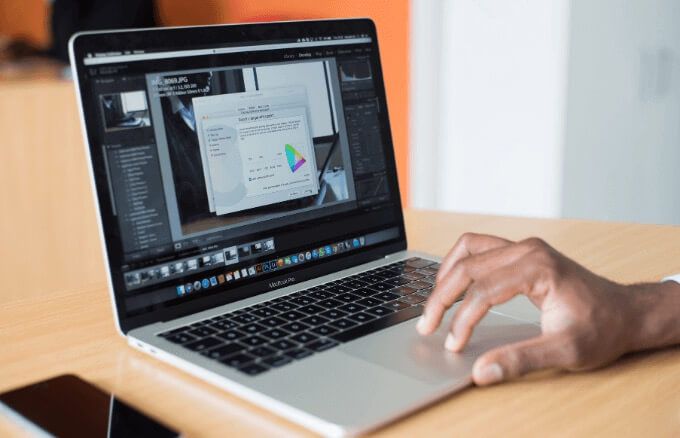
Nem tudja, hogy a Windows melyik verziója fut a számítógépén? Íme: 4 módszer annak megállapítására, hogy 32 vagy 64 bites Windows rendszert használ-e.
Szoftveralapú DEP
A szoftveralapú DEP a DEP biztonsági ellenőrzéseinek további sorozata, amelyek segítenek megakadályozza a rosszindulatú kódokat a kivételkezelő mechanizmusok kihasználásában a Windows rendszerben.
Ez a típusú DEP minden olyan processzoron fut, amely képes a Windows XP Service Pack 2 futtatására, és csak korlátozott rendszer bináris fájlok véd, függetlenül a processzor hardveralapú DEP képességeitől.
Hogyan lehet megtudni, hogy a DEP aktív-e a Windows 10 számítógépen
A DEP állapotát itt ellenőrizheti: a következő lépésekkel:


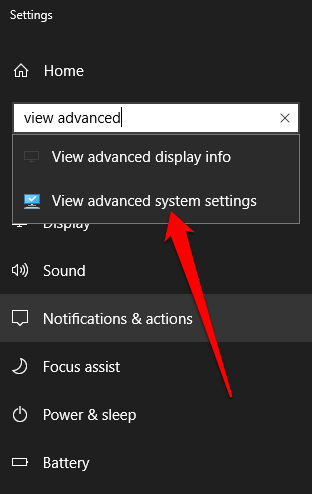

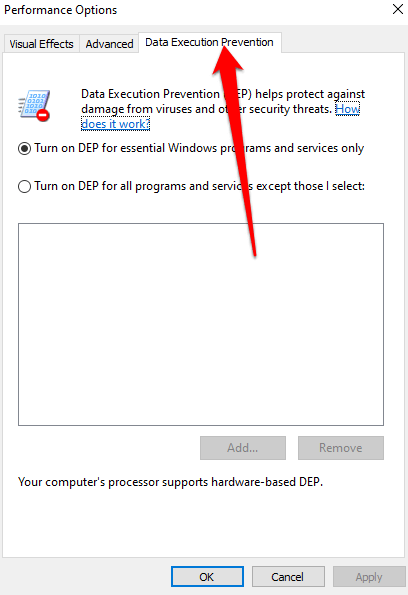


Megjegyzés: A legtöbb ütközést 32 bites programok okozzák, és nem zárhatja ki a 64 bites programokat a DEP-ből.
Hogyan a DEP engedélyezéséhez vagy letiltásához a Windows 10 rendszerben
A DEP funkciót letilthatja a Windows 10 rendszerben, hogy bizonyos kivételeket vagy módosításokat hajtson végre egyes a Windows 10 rendszeren használandó alkalmazások oknál. Ez nem ajánlott, de ha muszáj, akkor ennek egyetlen módja jelenleg a parancssor.
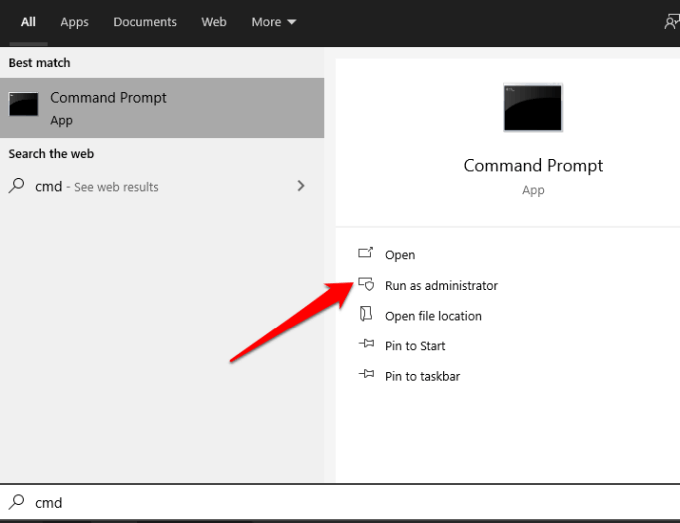
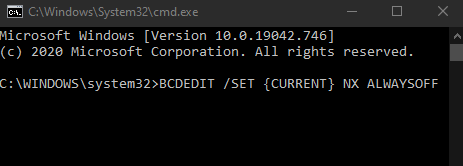
Megjegyzés: Ha ki akarja kapcsolni a DEP szolgáltatást megbízható program esetén először ellenőrizze, hogy a kiadónak van-e elérhető DEP-kompatibilis verziója, vagy vannak-e elérhető frissítései. Ha elérhető egy DEP-kompatibilis verzió vagy frissítés, telepítse és hagyja aktívan a DEP-t, hogy élvezhesse az általa nyújtott védelmet. Ellenkező esetben a DEP letiltása elhagyhatja a rendszerét támadásnak kitett, amely más fájlokra és programokra is átterjedhet.
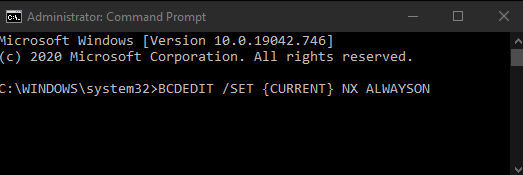
Élvezze a DEP védelmet
Míg az adatfuttatás megelőzése értékes szolgáltatás , nem minden szoftver és hardver támogatja teljes mértékben. Emiatt a számítógép bizonyos problémákat és hibaüzeneteket tapasztalhat a konfliktusok miatt, amelyekkel a Windows egyes folyamatai szembesülnek, amikor a DEP-vel dolgoznak.
A DEP azonban a legalapvetőbb Windows-alapú rendszervédelem közé tartozik. Hacsak nincs érvényes ok a letiltásra, a DEP-nek alapértelmezés szerint mindig aktívnak kell maradnia, és körültekintően kell kezelni.